Kali Linux团队通过产生直接在Windows中显示的图形桌面环境来利用Linux 2的Windows子系统的功能。
当Linux的Windows子系统首次发布时,它利用了Linux兼容的内核,该内核将Linux系统调用转换为可由Windows内核执行的系统调用。
随着用于Linux 2的Windows子系统(WSL2)的发布,现在在Microsoft的Hyper-V虚拟化体系结构之上运行了一个真正的Linux内核。
除了提供本机兼容性和性能优势之外,WSL2还允许直接从已安装的WSL Linux发行版中启动Windows可执行文件。
使用此功能,Kali Linux创建了一个名为“ Win-Kex”的程序包,该程序包生成了一个Windows VNC客户端,该客户端连接到在WSL中运行的Xfce图形桌面环境。
Win-Kex入门
Win-Kex入门非常容易,但是您首先需要安装Linux的Windows子系统并在Windows 10 2004版上运行。一旦安装了WSL,请从Microsoft Store安装Kali Linux ,但不要启动它。
安装Kali Linux之后,启动它并按照初始设置提示创建新用户并分配密码。完成后,打开命令提示符并通过输入以下命令来确认Kali Linux发行版正在使用WSL2:
wsl -l -v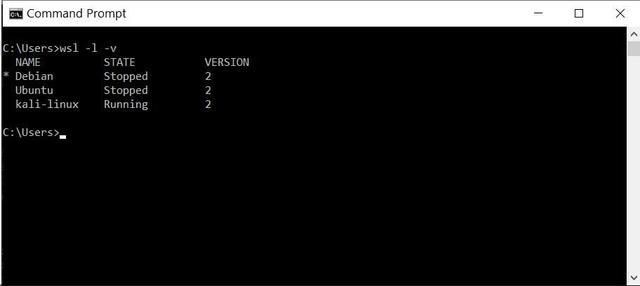
查看wsl的版本
如果以上命令将Kali Linux版本显示为1,则需要使用以下命令首先将其升级到wsl2:
wsl --set-version kali-linux 2将Kali发行版升级到WSL2时,可能会提示您下载并安装最新的Linux内核。然后,您可以再次输入wsl -l -v命令以确认Kali Linux现在已配置为WSL2发行版。
现在启动Kali Linux,并运行以下命令以为发行版准备最新的更新和所需的文件。
sudo apt updatesudo apt dist-upgrade一旦安装了最新更新,请运行以下命令以安装Win-Kex软件包。
sudo apt install -y kali-win-kex上面的命令将安装许多软件包,因此在执行安装时请耐心等待。
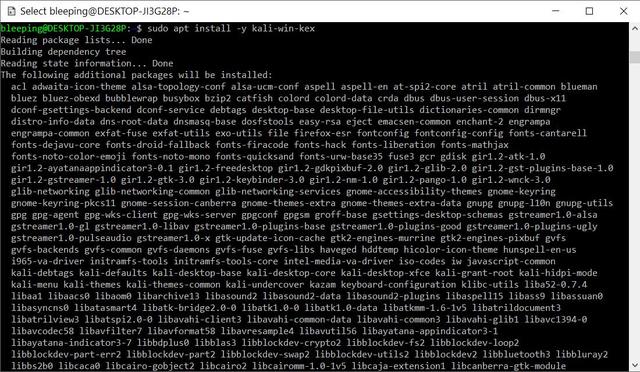
安装Win-Kex
完成后,您应该输入以下命令来安装所有Kali Linux工具。
sudo apt install -y kali-linux-default此命令将安装许多软件包,因此请耐心等待。现在已经准备好系统,您将拥有一个新的'kex'命令,可用于访问Kali Linux GUI桌面。
Win-Kex通过在Kali Linux WSL实例中使用Xfce桌面环境启动VNCServer来实现此目的。然后,它将启动TigerVNC Windows客户端,并自动传递命令以连接到VNC服务器。
要启动VNCServer并通过TigerVNC自动连接,只需输入“ kex”,Kali Linux Desktop将在Windows中自动启动。您可以直接从Windows中运行的GUI桌面启动所需的任何渗透测试或研究工具。
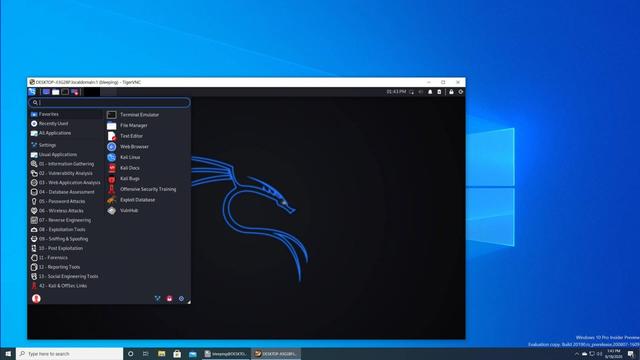
Windows 10中的Kali Linux桌面




















 2533
2533

 被折叠的 条评论
为什么被折叠?
被折叠的 条评论
为什么被折叠?








